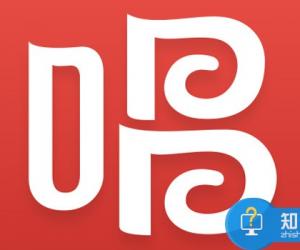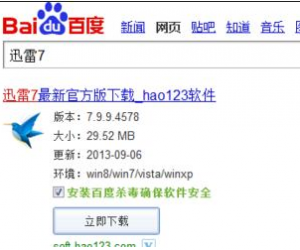iPhone手机铃声同步不了解决方法 苹果手机怎么设置同步铃声方法
发布时间:2018-03-01 08:55:12作者:知识屋
我们在使用手机的时候,总是会遇到很多的手机难题,这都是难免的。当我们在遇到了iPhone手机铃声同步不了的时候,那么我们应该怎么办呢?今天就一起来跟随知识屋的小编看看怎么解决的吧。
iPhone手机铃声同步不了解决方法:
1、首先第一步我们需要做的就是打开电脑中的iTunes,接着在页面左上角的位置对设置菜单进行点击操作,接着进行下一步的操作。
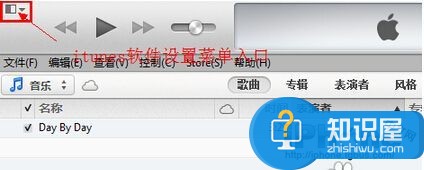
2、当我们在完成了上面的操作步骤以后,现在已经进入到这样的一个页面中了,在这个里面我们对偏好设置进行点击即可。
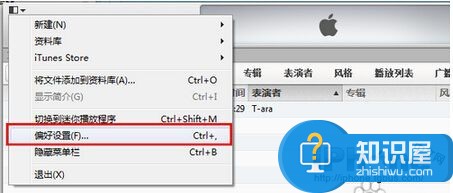
3、进入到这个设置页面中,我们需要对铃声进行勾选操作,这样做的目的就是为了让铃声可以被选择。
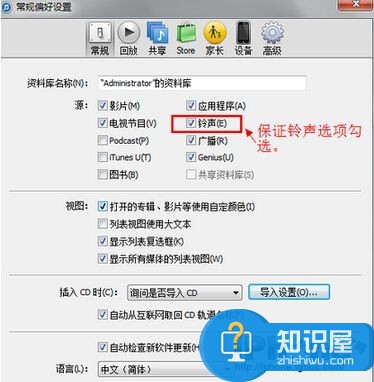
4、在菜单中,我们继续对文件进行点击,然后对里面的“将文件添加到资料库”进行选择就可以了。
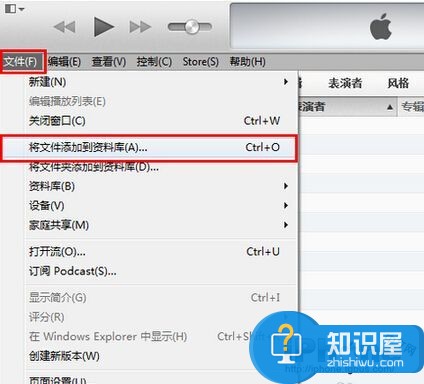
5、现在我们就要对铃声进行选择了,但是需要注意的是铃声的时间不要超过40秒,铃声的格式都是为.m4r,只有确定了是这样的才能继续进行操作。

6、操作完成以后,我们进入到资料库中,在这个里面我们就可以对铃声进行选择添加了。
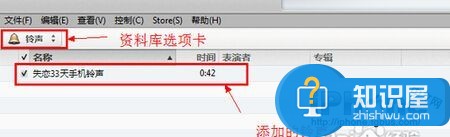
7、现在将手机连接上电脑上。
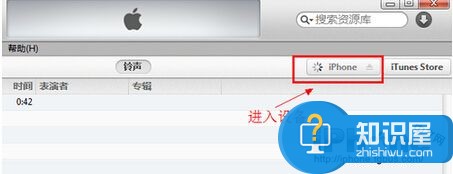
8、最后我们打开资料库,然后对铃声进行选择,接着对同步进行勾选就可以了。
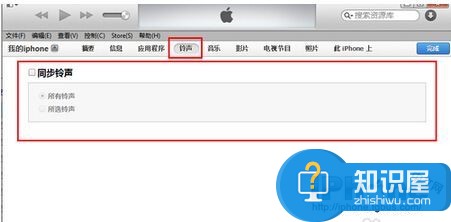
知识阅读
软件推荐
更多 >-
1
 一寸照片的尺寸是多少像素?一寸照片规格排版教程
一寸照片的尺寸是多少像素?一寸照片规格排版教程2016-05-30
-
2
新浪秒拍视频怎么下载?秒拍视频下载的方法教程
-
3
监控怎么安装?网络监控摄像头安装图文教程
-
4
电脑待机时间怎么设置 电脑没多久就进入待机状态
-
5
农行网银K宝密码忘了怎么办?农行网银K宝密码忘了的解决方法
-
6
手机淘宝怎么修改评价 手机淘宝修改评价方法
-
7
支付宝钱包、微信和手机QQ红包怎么用?为手机充话费、淘宝购物、买电影票
-
8
不认识的字怎么查,教你怎样查不认识的字
-
9
如何用QQ音乐下载歌到内存卡里面
-
10
2015年度哪款浏览器好用? 2015年上半年浏览器评测排行榜!